微视频制作步骤演示教学
微课视频制作方法

微课视频制作方法
微课视频制作方法
微课视频制作是一种新型的教育方式,它通过拍摄、编辑和发布视频,实现信息的高效传递。
微课视频制作方法主要包括以下几个步骤:
一、确定视频主题
首先要根据自己的教学需求,确定制作微课视频的主题,确保视频主题与教学内容相关联,具有实用性和吸引力。
二、制定教学大纲
根据视频主题,制定对应的教学大纲,把教学内容分解成不同的单元,明确每个单元的教学目标和所需的学习时间。
三、编写脚本
根据教学大纲,编写视频脚本,脚本要清晰、简明、生动,能够吸引学生的注意力,利于学生理解和掌握知识。
四、选择拍摄设备
选择适合自己的拍摄设备,可以使用手机、相机、摄像机等设备进行拍摄,务必确保设备的摄像质量和音质效果。
五、拍摄视频
按照脚本和教学大纲,按步骤进行拍摄,保证视频内容的连贯性和完整性,注意角度、光线、声音等细节问题。
六、视频剪辑
将拍摄的素材进行剪辑、调整,加入特效、字幕、音乐等元素,让视频更加生动、有趣。
七、调整视频尺寸和格式
将完成的微课视频调整成合适的尺寸和格式,以适应各种不同的平台,如电脑、手机、平板等。
八、发布视频
将制作好的微课视频发布到适合的平台上,比如优酷、腾讯视频、B站等,同时进行合适的推广宣传,让更多的人看到和利用。
以上就是微课视频制作方法的主要步骤,每个步骤都需要认真对待,尽可能做到高质量的微课视频制作,能够更好地促进学生的学习和知识的传递。
微视频的制作PPT课件

先点击“浏览”按钮,打开你 要转换的文件
再点击“转”按钮,保存文件
.
12
3、结束:在你需要结束录制时按下键盘上的 F2键,录制结束,弹出工作界面
4、在左侧预览框内找到录制的视频,鼠标右 键点击可进行播放
.
7
“屏幕录像专家”的使用:
四、后期处理
鼠标右击要处理的文件
视频截取 视频合成 视频配音 格式转化
.
8
“屏幕录像专家”的使用:
四、后期处理 :视频截取
鼠标右击要处理的文件,选择“EXE/LXE截取”
点击“加入” 按钮,选择要合成 的视频,逐个“打 开”加入
点击“合成” 按钮,保存文件
.
10
“屏幕录像专家”的使用: 四、后期处理:视频配音
鼠标右击要处理的文件,选择“EXE/LXE后期配音”
点击“现在 配音”按钮,进 行配 音,点击 “试放配音后文 件”进行试听, 最后点击“确认 配音”
.
11
“屏幕录像专家”的使用: 四、后期处理:格式转化
点击“录制目标”
.
选择 “范围”选 项,拖动范 围标志改变 录制范围
5
“屏幕录像专家”的使用:
二、 关注“设置标签”
点击“声音”
.
6
“屏幕录像专家”的使用:
三、 录制视频
1、准备工作:打开“屏幕录像专家”、打开 课件、戴好麦克风,对接下来要录制的视频输 好文件名
2、开始:在你需要开始录制时按下键盘上的 F2键,录制正式开始
工作 界面
.
2
“屏幕录像专家”的使用: 二、 关注“设置标签”
.
设置标签
微课程制作步骤图文教程
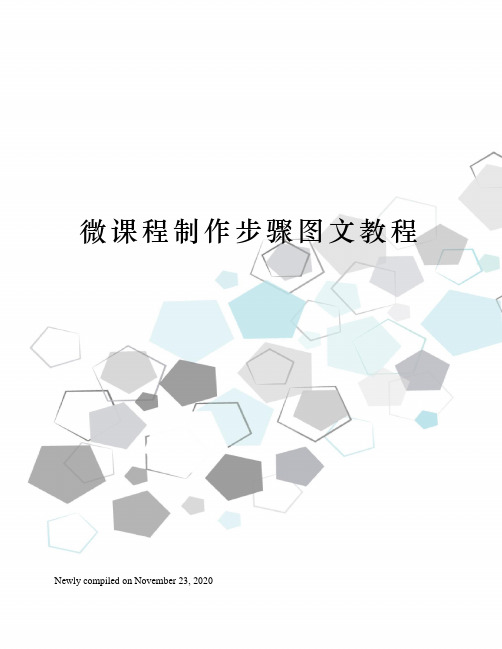
微课程制作步骤图文教程Newly compiled on November 23, 2020微课程制作步骤图文教程总体来说分三步:第一步:根据上课重难点及课堂教学内容构思填写《学习任务单》第二步:根据《学习任务单》中学生学习的任务,录制微课程主要分两种:第一种:1.插上麦克风或者耳麦。
2.打开和ppt,录制编辑微课。
3.编辑完成生成文件。
第二种:1.打开手机或相机的录像功能,准备好纸和笔。
2.利用手机或相机录制微课。
3.利用格式工厂转换成H264格式的MP4文件。
第三步:将MP4文件和学习任务单上传到《彩晓学堂》。
下面主要讲 CamtasiaStudio 这个软件的使用1、从FTP1——信息科研——微课程讲座资料及相应的软件文件夹中下载然后右键解压缩2、在解压缩后的文件中,找到这个文件,双击执行。
3、弹出的对话框,点击安装,后选择“是”,稍等5秒,最后点击完成。
4、第一次执行会自动打开软件,以后可以点击这个图标,注意文件名称的不同。
5、打开软件会弹出对话框这是点击录制屏幕即可,或者点击关闭点击这里,先打开讲课用的ppt。
点击后,软件会隐藏,弹出这个对话框点击全屏幕录制,选择麦克风,请在录制屏幕前将麦克风或者耳麦插到微机的红色孔处。
麦克风录制正常为这个状态滑块控制录制声音的大小的。
点击,3秒后开始录制屏幕,这时会将屏幕上的所有活动录制下来。
按键盘F10停止录制。
结束录制后弹出这个窗口保存下下面开始编辑所录制的视频:如果在录制的过程中出现错误了,不要停止录制,再重新讲一遍即可,后期可以编辑。
找到要删除的地方右键选择分割或者按 s 键(英文输入法),将要删除的区域分割两次,选中要删除的区域,按删除键。
把卡标移到视频的开始出点击选择标题(这里也有其他的选项大家可以自己试试),所有的视频播放看一下没有问题后,点击,准备生成视频文件。
弹出对话框,选择如下:至此微课录制结束下一讲讲解如何上传视频到彩晓学堂。
微课常见的制作方法
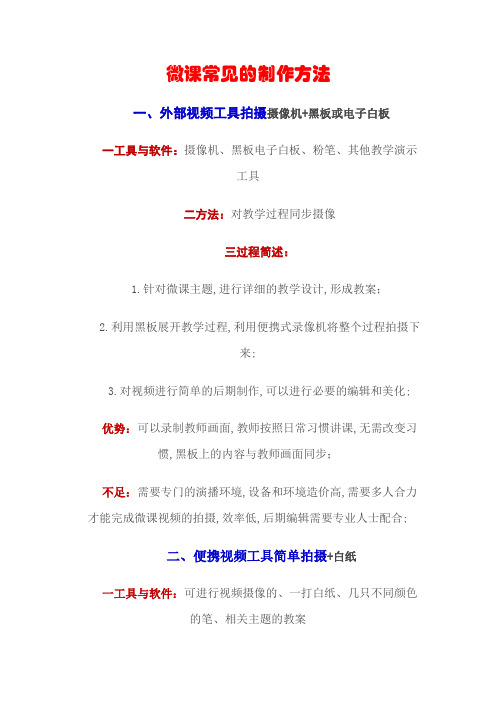
微课常见的制作方法一、外部视频工具拍摄摄像机+黑板或电子白板一工具与软件:摄像机、黑板电子白板、粉笔、其他教学演示工具二方法:对教学过程同步摄像三过程简述:1.针对微课主题,进行详细的教学设计,形成教案;2.利用黑板展开教学过程,利用便携式录像机将整个过程拍摄下来;3.对视频进行简单的后期制作,可以进行必要的编辑和美化;优势:可以录制教师画面,教师按照日常习惯讲课,无需改变习惯,黑板上的内容与教师画面同步;不足:需要专门的演播环境,设备和环境造价高,需要多人合力才能完成微课视频的拍摄,效率低,后期编辑需要专业人士配合;二、便携视频工具简单拍摄+白纸一工具与软件:可进行视频摄像的、一打白纸、几只不同颜色的笔、相关主题的教案二方法:使用便携摄像工具对纸笔结合演算、书写的教学过程进行录制三过程简述:1.针对微课主题,进行详细的教学设计,形成教案;2.用笔在白纸上展现出教学过程,可以画图、书写、标记等行为,在他人的帮助下,用将教学过程拍摄下来;尽量保证语音清晰、画面稳定、演算过程逻辑性强,解答或教授过程明了易懂;3.可以进行必要的编辑和美化;优势:工具随手可得不足:录制效果粗糙,声音和画面效果较差,只能表现手写的内容,无法实现其他多种效果三、屏幕录制屏幕录制软件+PPT一工具与软件:电脑、耳麦附带话筒、视频录像软件CamtasiaStudio或微讲台微课程制作系统,ppt软件二方法:对ppt演示进行屏幕录制,辅以录音和字幕三过程简述:1.针对所选定的教学主题,搜集教学材料和媒体素材,制作PPT课件;2.在电脑屏幕上同时打开视频录像软件CamtasiaStudio或微讲台微课程制作系统、教学PPT,执教者带好耳麦,调整好话筒的位置和音量,并调整好PPT界面和录屏界面的位置后,单击“录制桌面”按钮,开始录制,执教者一边演示一边讲解,可以配合标记工具或其他多媒体软件或素材,尽量使教学过程生动有趣;3.对录制完成后的教学视频进行必要的处理和美化;优势:录制微课较快捷方便,个人PC上即可实现不足:CamtasiaStudio软件的应用较复杂,不支持直接手写,要实现手写功能还需安装和启动手写设备的配套软件,对教学应用缺乏一定针对性;四、专业微课程制作软件专业微课程制作软件+手写设备一工具与软件:专业微课程制作软件以“微讲台”微课程制作系统为代表,配合数码手写笔或者手写板实现手写原笔迹录入二方法:通过“微讲台”微课程制作系统对教学过程进行讲解演示,并同步录制;可以实现片段式的录制三过程简述:1.针对微课主题,进行详细的教学设计,形成教案;2.在微讲台软件里做好各类教学对象支持多种多媒体对象的布局;3.通过“微讲台”微课程制作系统同步录制教学过程;4.进行必要的编辑和美化;优势:"微讲台"微课程制作系统操作简单,使用风格符合用户习惯;灵活调用各种教学资源、素材;真实还原黑板授课模式;轻松实现语音和视频的合成和编辑、轻松生成多种格式的视频文件不足:在视频编辑功能上还不如专业的视频编辑软件强大;。
微课拍摄实操全流程讲解

微课拍摄实操全流程讲解一、建设方案二、微课产品报价单三、微课拍摄合同四、微课开发流程五、微课拍摄人员项目费用预估六、微课拍摄录制设备采购一览表七、微课拍摄脚本示例八、微课视频分镜头脚本示例九、完整《供应链管理》微课设计制作脚本示例十、常见的微课拍摄手法十一、投标售后服务承诺书十二、微课拍摄沟通流程XXXXXXXX学校微课整体实施建设方案江苏XXXX科技有限公司二○一八年四月二十日目录1.项目背景 (4)2.微课程理念 (4)2.1以行动为导向的课程开发模式 (4)2.2立足于培养学生的职业能力 (5)2.3以学生为中心的设计 (5)2.4以信息技术为载体 (5)3.项目建设目标 (5)(一)XXX专业微课程XX门; (5)(二)XXX学校微课程建设成果展示网站; (5)(四)XXX学校师资队伍微课程制作培训(五天); (5)4.项目建设内容 (6)4.1 XXX专业微课程N门 (6)4.1.1整体教学内容分析表(举例如下) (6)4.1.2微课程类型 (7)4.2 XXX学校微课程建设成果展示网站(案例如下) (9)4.3 XXX学校师资队伍微课程制作培训 (10)4.3.1微课制作培训内容 (10)4.3.2 培训课程列表 (10)4.3.3 微课程开发与制作培训班培训方案 (11)5.项目预期价值 (13)6.责任与分工 (14)7.开发进度计划 (14)7.1 里程碑计划 (14)8.详细预算清单(详见报价单) (15)9.品牌保障 (15)9.1中国职业教育微课程及MOOC联盟 (15)9.2文峰优势 (16)1.项目背景在美国以可汗学院(Khan Academy)与TEDEd为代表的国外在线微视频(时长约5-15分钟)学习资源的出现与流行,以及大规模开放在线课程(MOOCs)与诸如在“翻转课堂”(Flipped Classroom)等教学模式中使用微视频作为教学资源供学生自主学习,触发了职业院校将微课程运用于课堂教学的可行性探索。
微课制作教程PPT课件

微课微制课作制教作教程程
录屏软件
微课微制课作制教作教程程
录像机DV
微课微制课作制教作教程程
微课微制课作制教作教程程
同伴互助,边操作边用DV机录制。
微课制微作课制教作程教程
微课几个基本技术指标
字号:
标题字号:主标题:60-80、附标题:20--40 正文字号:40±6(特殊情况例外) 突出字号:如果同页出现大小不同的字,反差控制在
微课制微作课制教作程教程
PPT中插入音乐的方法
微课制微作课制教作程教程
PPT 中插入背景音乐
根据需要选择合适的背景音乐插入到PPT中
1. 循环播放声音直至幻灯片结束 2 .声音从一张幻灯片开始,切换至任一张则停止 3 .几个声音在同一张幻灯片中依次等待播放
配上合适的音乐,你的微课才算完整!
微课制微作课制教作程教程
±20以内,比如小的40,最大不得超出60,防止反差 过大
微课制微作课制教作程教程
微课几个基本技术指标
字体:醒目,字体粗,看得清
鼓励:方正综艺体、黑体、方正超粗黑简体等 少用:宋体、隶书、行书等
微课制微作课制教作程教程
微课几个基本技术指标
字数与速度
教师 课程
学生课程
小低
小中
小 高
初 中
高 中
其他
微课微制课作制教作教程程
1 2 3 4
微课微制课作制教作教程程
第一讲 什么是微课
• 我的教学环境 • 什么是微课
微课微制课作制教作教程程
教学中“翻转课堂”的案例
微课微制课作制教作教程程
微课类型
微课制微作课制教作程教程
微课微制课作制教作教程程
第二讲 怎样制作微课
浅谈微视频课程制作思路及其制作方法

浅谈微视频课程制作思路及其制作方法1. 引言1.1 什么是微视频课程制作微视频课程制作是指利用微视频技术和教育理念,通过短小精悍的视频内容来传达知识和教育信息的过程。
与传统的长视频课程相比,微视频课程更加简洁明了,容易吸引学习者的注意力,同时也更适合在移动设备上观看和学习。
微视频课程制作通常注重内容的精炼和生动性,让学习者在短时间内掌握重要知识点,提高学习效率。
通过微视频课程制作,教育者可以更好地吸引学生的兴趣,激发学习者的学习动力,促进知识的传播和学习的效果。
在当今快节奏的社会中,人们对知识获取的需求也更加迫切,微视频课程制作的重要性日益凸显。
通过微视频课程,学习者可以在碎片化的时间里进行学习,随时随地获取所需的知识,提升自身能力和竞争力。
微视频课程也为教育者提供了一种新的教学方式,可以更好地满足学生的学习需求,提高教学效果和教学质量。
掌握微视频课程制作的技巧和方法,对于教育者和学习者来说都具有重要意义。
1.2 微视频课程制作的重要性微视频课程制作的重要性在于能够提供一种简洁、直观、生动的教学方式,能够吸引学生的注意力,增强学习效果和记忆力。
通过微视频课程,可以将抽象的概念和知识用具体的图像和声音呈现出来,让学生更容易理解和消化。
微视频课程制作也能够提高教师的教学效率,减轻教师的工作负担,节约课堂教学时间,让学生更多时间进行自主学习和思考。
微视频课程制作还可以跨越地域、时空的限制,使教育资源更加公平和平等地分布,让更多的学生能够享受到优质的教育资源。
微视频课程制作的重要性不言而喻,是教育领域中不可或缺的一部分,对于提高教学质量、推动教育信息化发展具有重要意义。
2. 正文2.1 确定主题和目标群体确定主题和目标群体是微视频课程制作的首要步骤,它直接影响到后续内容的选择和制作方向。
在确定主题时,我们需要考虑到用户的需求和兴趣,选择一个热门话题或具有实用性的主题进行制作,以吸引更多的观众。
也要考虑到自己的专业领域和知识掌握程度,选择符合自己擅长的主题进行制作,确保内容的专业性和权威性。
微视频制作步骤
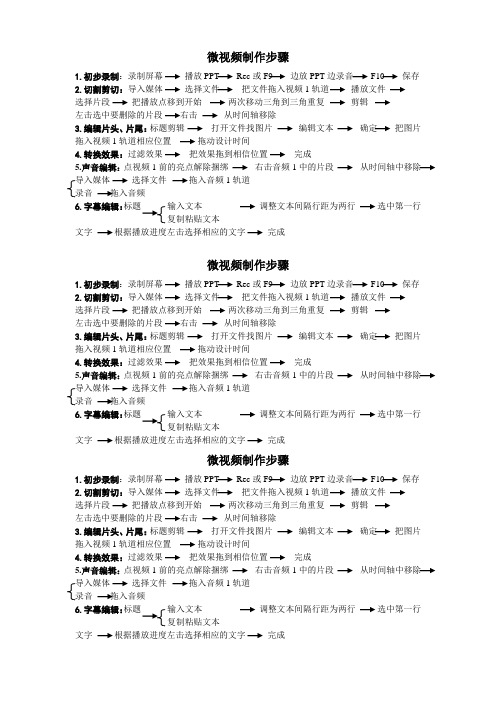
微视频制作步骤1.初步录制:录制屏幕播放PPT Rec或F9 边放PPT边录音F10 保存2.切割剪切:导入媒体选择文件把文件拖入视频1轨道播放文件选择片段把播放点移到开始两次移动三角到三角重复剪辑左击选中要删除的片段从时间轴移除3.编辑片头、片尾:标题剪辑打开文件找图片编辑文本确定把图片拖入视频1轨道相应位置拖动设计时间4.转换效果:过滤效果把效果拖到相信位置完成5.声音编辑:点视频1前的亮点解除捆绑右击音频1中的片段从时间轴中移除选择文件拖入音频1轨道拖入音频6.字幕编辑:输入文本调整文本间隔行距为两行选中第一行复制粘贴文本文字根据播放进度左击选择相应的文字完成微视频制作步骤1.初步录制:录制屏幕播放PPT Rec或F9 边放PPT边录音F10 保存2.切割剪切:导入媒体选择文件把文件拖入视频1轨道播放文件选择片段把播放点移到开始两次移动三角到三角重复剪辑左击选中要删除的片段从时间轴移除3.编辑片头、片尾:标题剪辑打开文件找图片编辑文本确定把图片拖入视频1轨道相应位置拖动设计时间4.转换效果:过滤效果把效果拖到相信位置完成5.声音编辑:点视频1前的亮点解除捆绑右击音频1中的片段从时间轴中移除选择文件拖入音频1轨道拖入音频6.字幕编辑:输入文本调整文本间隔行距为两行选中第一行复制粘贴文本文字根据播放进度左击选择相应的文字完成微视频制作步骤1.初步录制:录制屏幕播放PPT Rec或F9 边放PPT边录音F10 保存2.切割剪切:导入媒体选择文件把文件拖入视频1轨道播放文件选择片段把播放点移到开始两次移动三角到三角重复剪辑左击选中要删除的片段从时间轴移除3.编辑片头、片尾:标题剪辑打开文件找图片编辑文本确定把图片拖入视频1轨道相应位置拖动设计时间4.转换效果:过滤效果把效果拖到相信位置完成5.声音编辑:点视频1前的亮点解除捆绑右击音频1中的片段从时间轴中移除选择文件拖入音频1轨道拖入音频6.字幕编辑:输入文本调整文本间隔行距为两行选中第一行复制粘贴文本文字根据播放进度左击选择相应的文字完成。
- 1、下载文档前请自行甄别文档内容的完整性,平台不提供额外的编辑、内容补充、找答案等附加服务。
- 2、"仅部分预览"的文档,不可在线预览部分如存在完整性等问题,可反馈申请退款(可完整预览的文档不适用该条件!)。
- 3、如文档侵犯您的权益,请联系客服反馈,我们会尽快为您处理(人工客服工作时间:9:00-18:30)。
微视频制作步骤
微视频制作步骤
1.初步录制:录制屏幕播放PPT Rec或F9 边放PPT边录音 F10 保存
2.切割剪切:导入媒体选择文件把文件拖入视频1轨道播放文件
选择片段把播放点移到开始两次移动三角到三角重复剪辑
左击选中要删除的片段右击从时间轴移除
3.编辑片头、片尾:标题剪辑打开文件找图片编辑文本确定把图片拖入视频1轨道相应位置拖动设计时间
4.转换效果:过滤效果把效果拖到相信位置完成
5.声音编辑:点视频1前的亮点解除捆绑右击音频1中的片段从时间轴中移除
导入媒体选择文件拖入音频1轨道
录音拖入音频
6.字幕编辑:输入文本调整文本间隔行距为两行选中第一行
复制粘贴文本
文字根据播放进度左击选择相应的文字完成
微视频制作步骤
1.初步录制:录制屏幕播放PPT Rec或F9 边放PPT边录音 F10 保存
2.切割剪切:导入媒体选择文件把文件拖入视频1轨道播放文件
选择片段把播放点移到开始两次移动三角到三角重复剪辑
左击选中要删除的片段右击从时间轴移除
3.编辑片头、片尾:标题剪辑打开文件找图片编辑文本确定把图片拖入视频1轨道相应位置拖动设计时间
4.转换效果:过滤效果把效果拖到相信位置完成
5.声音编辑:点视频1前的亮点解除捆绑右击音频1中的片段从时间轴中移除
导入媒体选择文件拖入音频1轨道
录音拖入音频
6.字幕编辑:输入文本调整文本间隔行距为两行选中第一行
复制粘贴文本
文字根据播放进度左击选择相应的文字完成
微视频制作步骤
1.初步录制:录制屏幕播放PPT Rec或F9 边放PPT边录音 F10 保存
2.切割剪切:导入媒体选择文件把文件拖入视频1轨道播放文件
选择片段把播放点移到开始两次移动三角到三角重复剪辑
左击选中要删除的片段右击从时间轴移除
3.编辑片头、片尾:标题剪辑打开文件找图片编辑文本确定把图片拖入视频1轨道相应位置拖动设计时间
4.转换效果:过滤效果把效果拖到相信位置完成
5.声音编辑:点视频1前的亮点解除捆绑右击音频1中的片段从时间轴中移除
导入媒体选择文件拖入音频1轨道
录音拖入音频
6.字幕编辑:输入文本调整文本间隔行距为两行选中第一行
复制粘贴文本
文字根据播放进度左击选择相应的文字完成。
